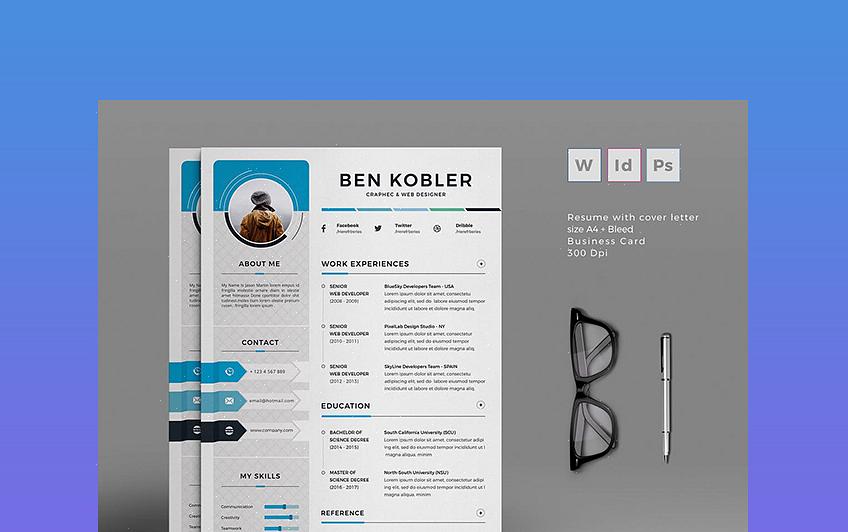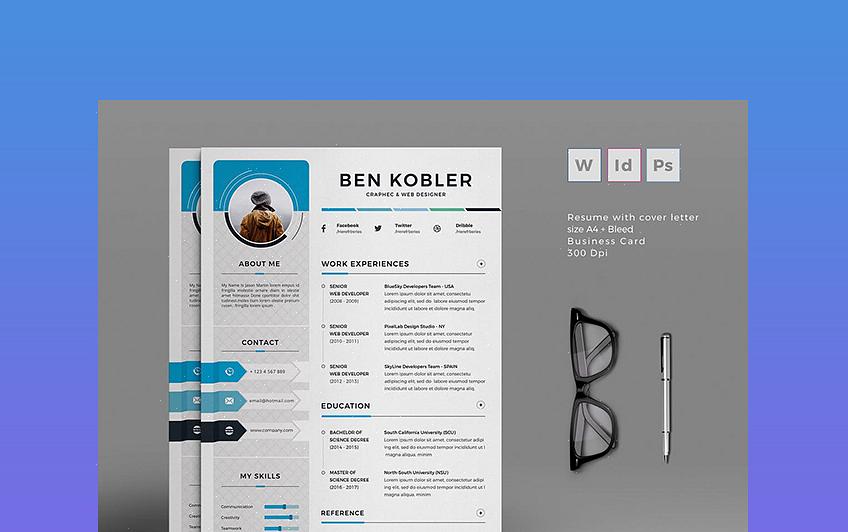Kaikissa Microsoft Word -versioissa on malleja, joita voidaan käyttää asiakirjojen luomisen yksinkertaistamiseen. Microsoft tarjoaa malleja, joita voit käyttää tietokoneellasi ja Microsoft Office -verkkosivuston kautta, kuten ansioluetteloita, kirjeitä, muistioita ja raporttimalleja. Tässä ohjeessa keskitymme Microsoft Word 2003: een.
Voit aloittaa Microsoft Word 2003: n avaamisen. Voit etsiä käytettävän jatko-mallin valitsemalla Tiedosto-valikon ja valitsemalla Uusi. Valitse näytön oikealla puolella olevasta ruudusta Mallit-osiossa Oma tietokone. Toistamme nyt tietokoneellesi asennettujen jatkamismallien kanssa. Saat lisää jatko-malleja tarkastelemalla vaihtoehtoja Microsoft Office Online -palvelussa.
Valintaikkuna avautuu
Kun olet päättänyt tarkastella malleja tietokoneellasi, avautuu valintaikkuna, jossa on erilaiset välilehdet esimerkiksi erityyppisille malleille; Yleistä, Muistiinpanot tai Kirjeet ja faksit.
Valitse eri välilehdistä Muut asiakirjat. Muut asiakirjat -ruudussa on kolme erilaista jatkamismallia ja ohjattu jatko-ohjattu toiminto. Käytettävissä olevat jatkomallit ovat Contemporary Resume, Elegant Resume, Professional Resume.
Työskentelemme ohjatun jatko-ohjatun toiminnon kanssa, jonka avulla voit luoda itsellesi räätälöidyn ansioluettelon. Valitse Ohjattu jatko -toiminto Muut asiakirjat -ruudussa. Kun Wizard-valintaikkuna tulee näkyviin, napsauta Next. Tässä esimerkissä käytämme Professional Resume -tyyliä ja napsauta sitten Seuraava. Nyt sinulle esitetään vaihtoehdot haluamasi jatko-tyypille. Lähtötason jatko, kronologinen jatko, toiminnallinen jatko tai ammatillinen jatko. Valitaan toiminnallinen jatkaminen.
Napsauta Valmis
Kun jatkat ohjatun jatkamisen ohella, sinua pyydetään täyttämään yhteystietosi täyttämään luomamme ammatillinen jatko. Jatka siirtymistä ohjatun jatko-ohjatun toiminnon läpi ja valitse sopivat otsikot, jotka tulisi sisällyttää ammatilliseen jatkamiseen. Kun olet lisännyt yhteystietosi ja valinnut kaikki tarvittavat otsikot, napsauta Valmis.
Täällä hauskaa alkaa. Omat yhteystiedot tuli vuonna Resume Wizard näkyy yläosassa jatkaa. Huomaat myös, että ohjatun jatkamisen ohjatussa toiminnossa valitut otsikot näkyvät asiakirjassa lihavoituna. Suluissa olevat lauseet "[]" tulisi korvata vastaavalla tekstillä. Esimerkiksi [Yrityksen / laitoksen nimi] ammatillisen ansioluettelosi Koulutus-otsikon vieressä korvataan koulun, korkeakoulun tai yliopiston nimellä.
Jatka taustatietojesi täyttämistä, jotta saat ammatillisen ansioluettelosi loppuun.